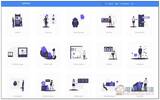现在手机拍照很方便,但手机的储存容量有限,特别是 iPhone 还无法记忆卡扩充,因此很多人一定都会备份到电脑里,久而久之电脑的硬盘也会被照片堆满,占用大量空间,这篇就要来推荐一个非常好用的图片无损压缩免费工具 pingo ,操作简单且处理速度快,支援 PNG、JPG 与 APNG 格式,可一次多张压缩,实际测试大约可以省下 40% 左右的空间,差距非常大,立刻腾出超多硬盘空间。
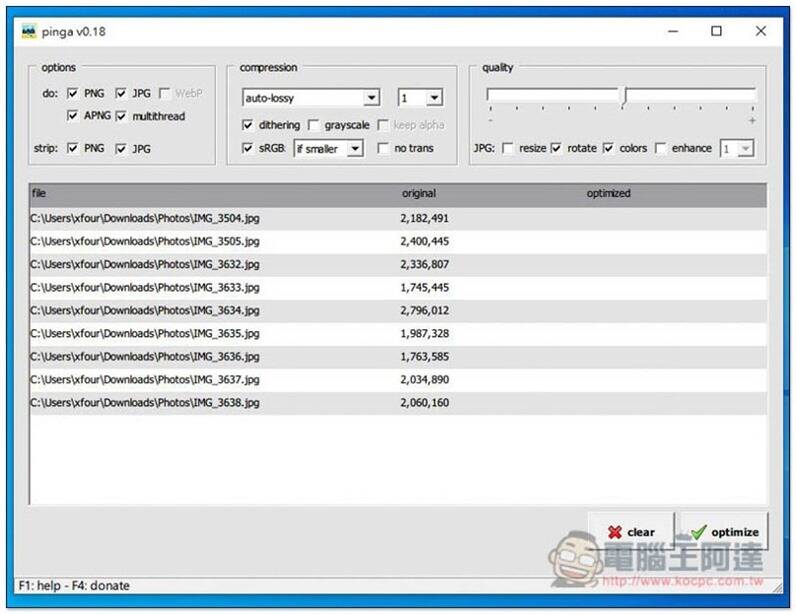
pingo 免费图片无损压缩 Windows 工具 速度快、批次处理、支援 PNG、JPG 格式
pingo 支援 Windows 与 LINUX 系统,Windows 有两种版本,建议下载 GUI 安装版,才有界面可以操作,对大多数人来说比较简单。另一个是执行档,直接把照片丢到这执行档就会自动处理,没有任何界面: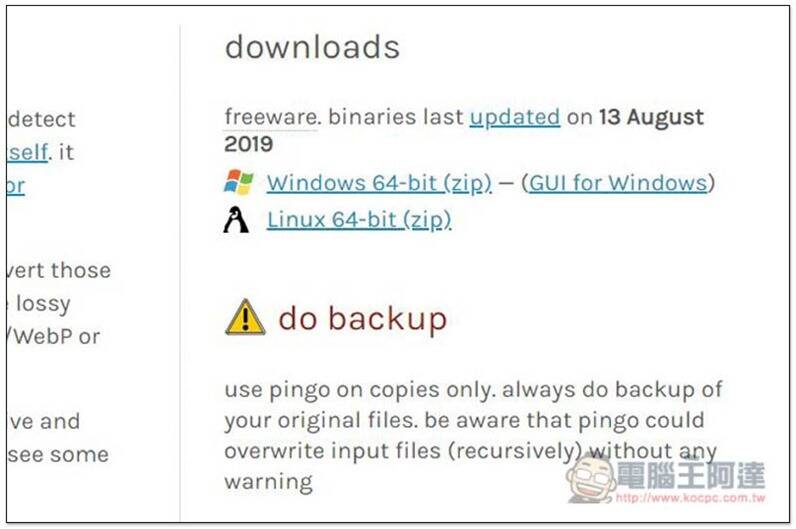
安装过程就一直按下一步即可,这套容量非常小: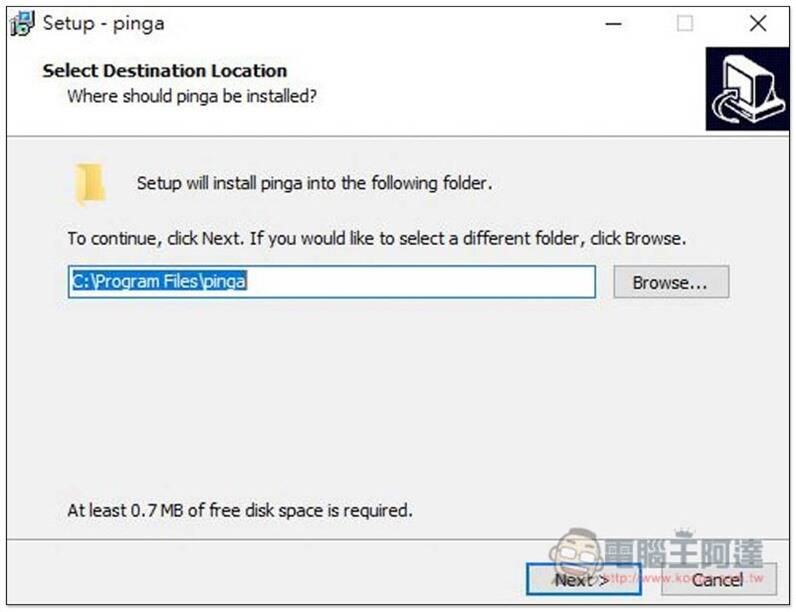
虽然只有英文界面,但操作很简单,基本上你都不需要动任何设定,把要压缩的照片档或资料夹拖拉进来即可: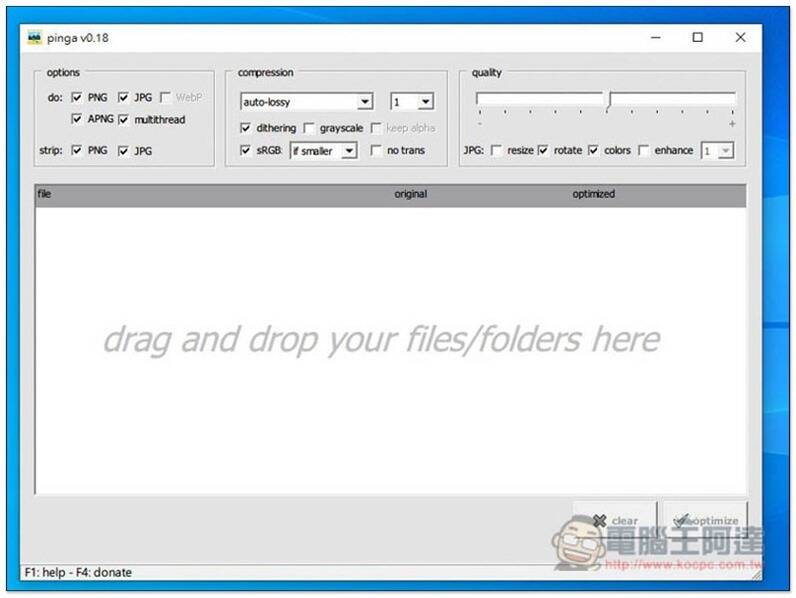
如下图所示,右上角有一个 Quality 品质的调整杆,越往右品质越好,但相对压缩的容量就有限,建议使用预设即可,压缩有感且实际测试肉眼也完全看不出画质的前后差异。没问题后按右下角 optimize 就会开始处理: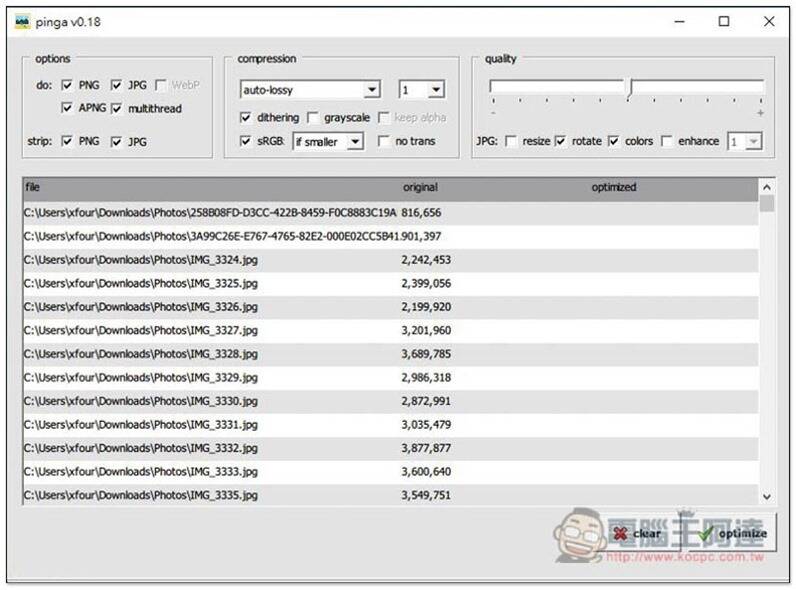
我以这个资料夹为例,压缩前是 87MB。另外有一点要提醒是,"它会直接覆盖原本的照片",如担心画质受影响的人建议可以先备份,待你也觉得不错再把备份的删掉: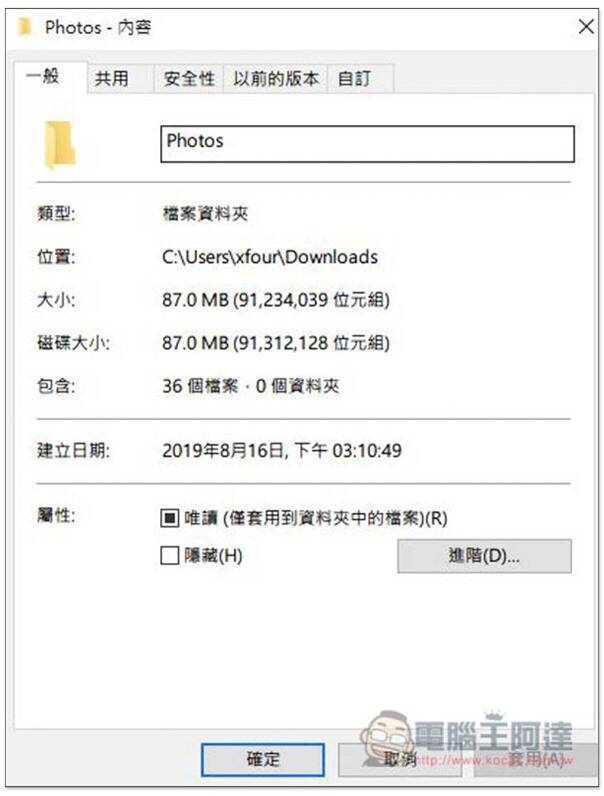
压缩之后变成 52.9MB,少了 34.1 MB,这么小容量的资料就差这么多,GB 以上的资料夹一定省更多: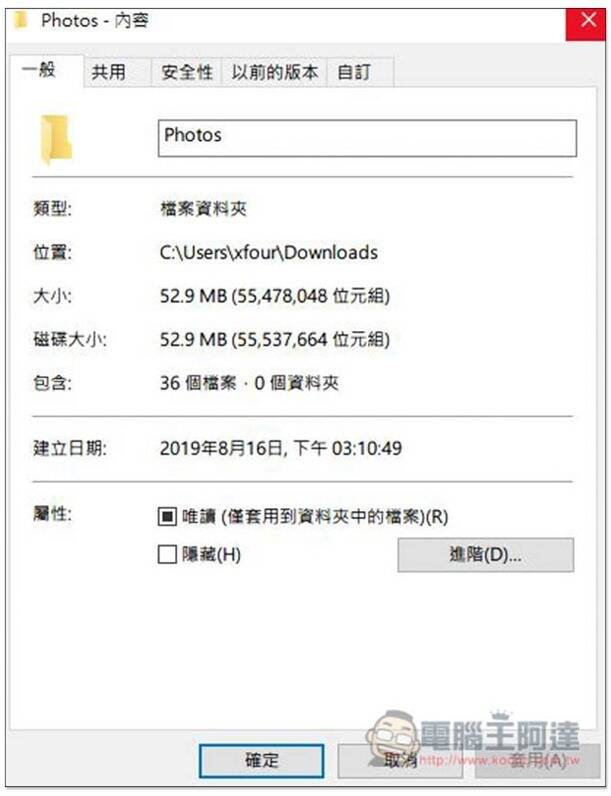
当然,画质有没有被影响最重要,下图左边是原始照片、右边则是压缩过后,肉眼完全看不出差异: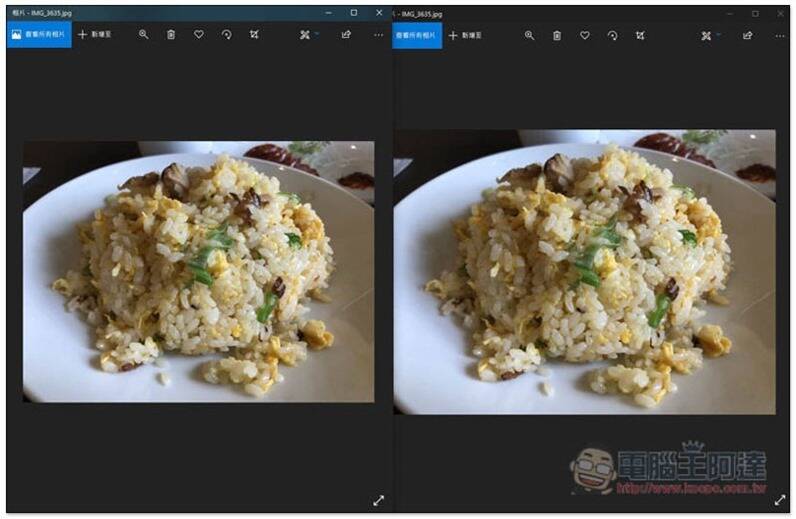
分辨率与尺寸也一样,没有被修改,唯一不同在 Metadata 会消失:
补充资料
pingo 网址:https://css-ig.net/pingo